Petite présentation basique pour appréhender Luminar
Par Krigou Schnider le mercredi 7 novembre 2018, 21:18 - Graphisme - Lien permanent
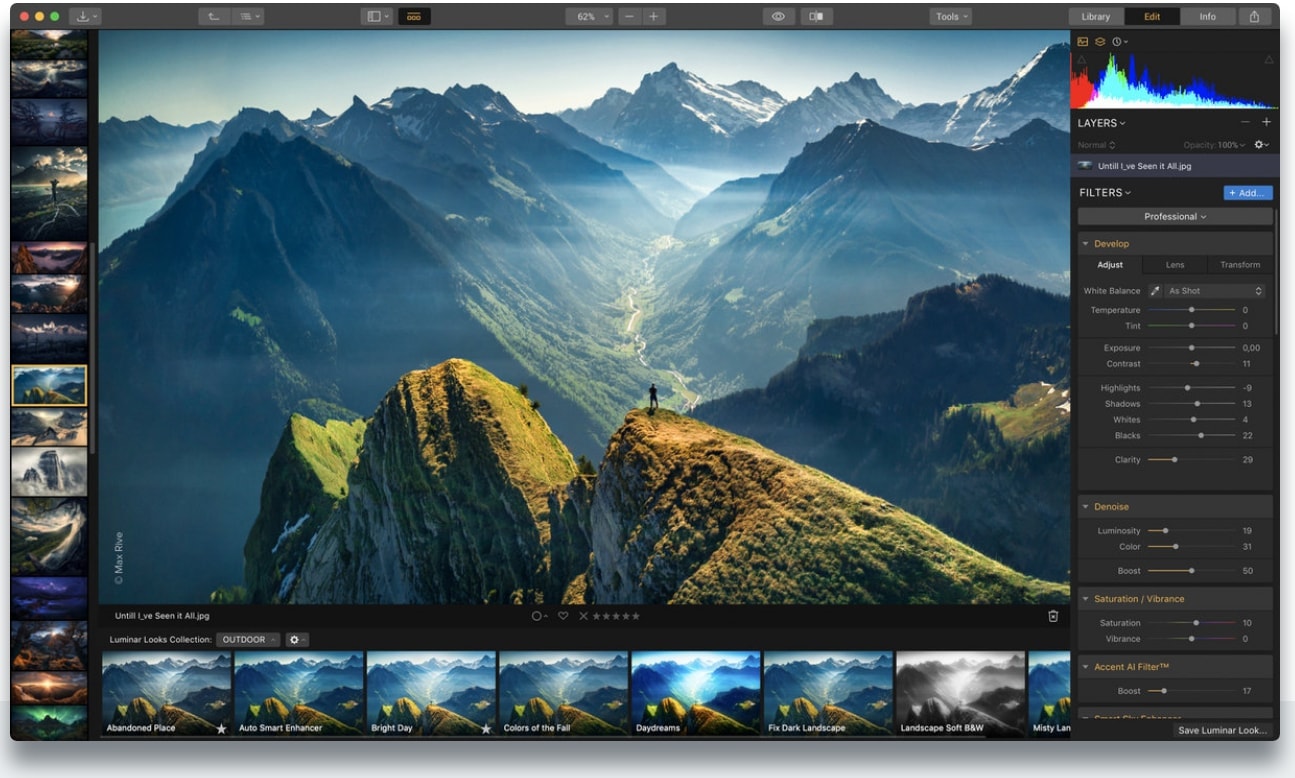
Cependant, c’est là que s’arrêtent les similitudes entre Luminar et les outils d’édition simples que l'on trouve sur un smartphone. Les filtres de Luminar sont beaucoup plus que de simples ajustements. Ils peuvent être combinées, superposées et personnalisées en une infinité de combinaisons.
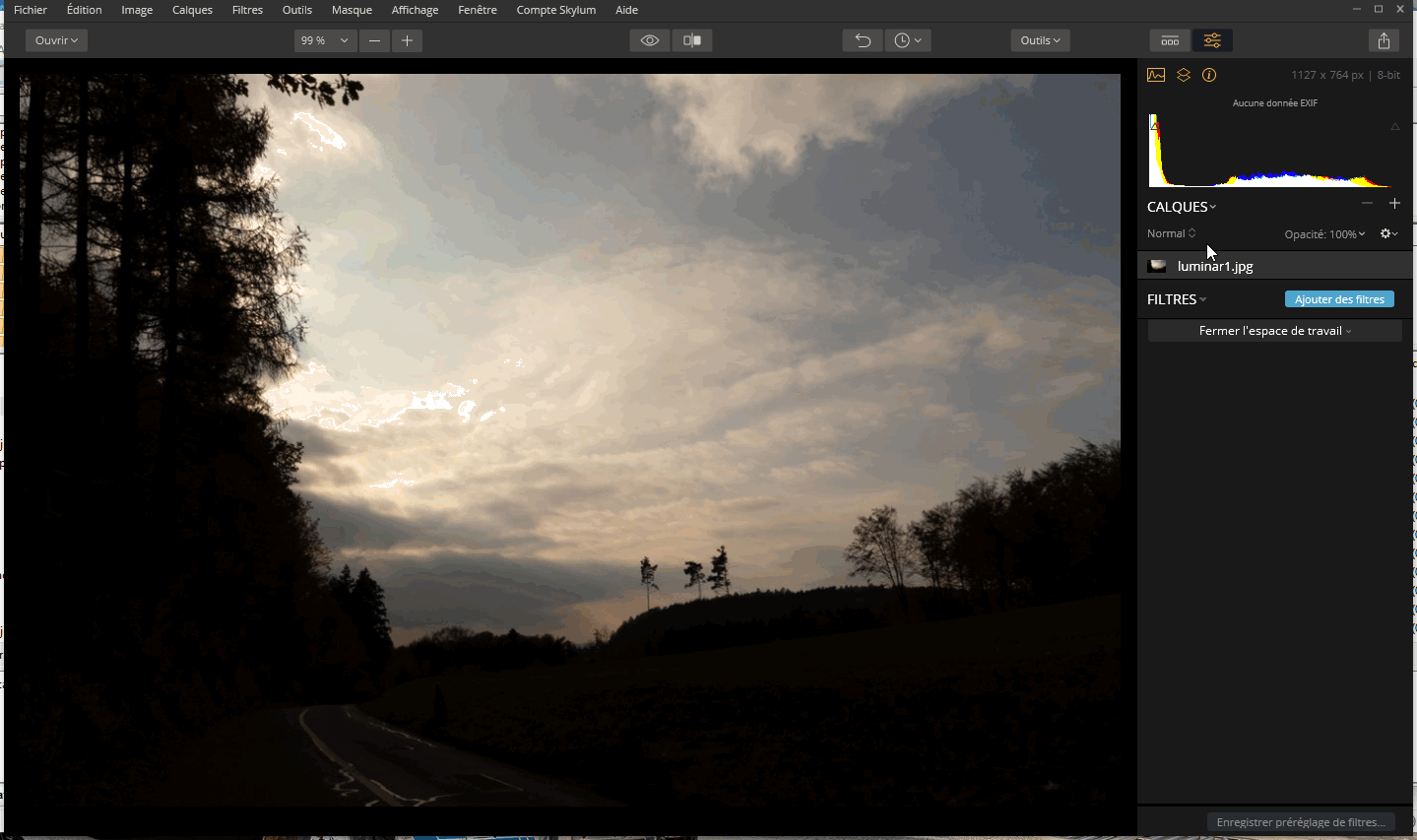
Cliquez sur «Ajouter des filtres» ! Un menu s'ouvre vous permettant de choisir parmi des dizaines de filtres tels que "ton, vignetage, éclat de l'image, embellisseur de ciel, flou artistique", etc.
Si vous n'êtes pas sûr de ce que font tous ces filtres, passez simplement votre curseur sur l'un d'entre eux. Une brève description apparaîtra avec un exemple d’image illustrant le type d’édition utilisé par le filtre. (voir image ci-dessous)
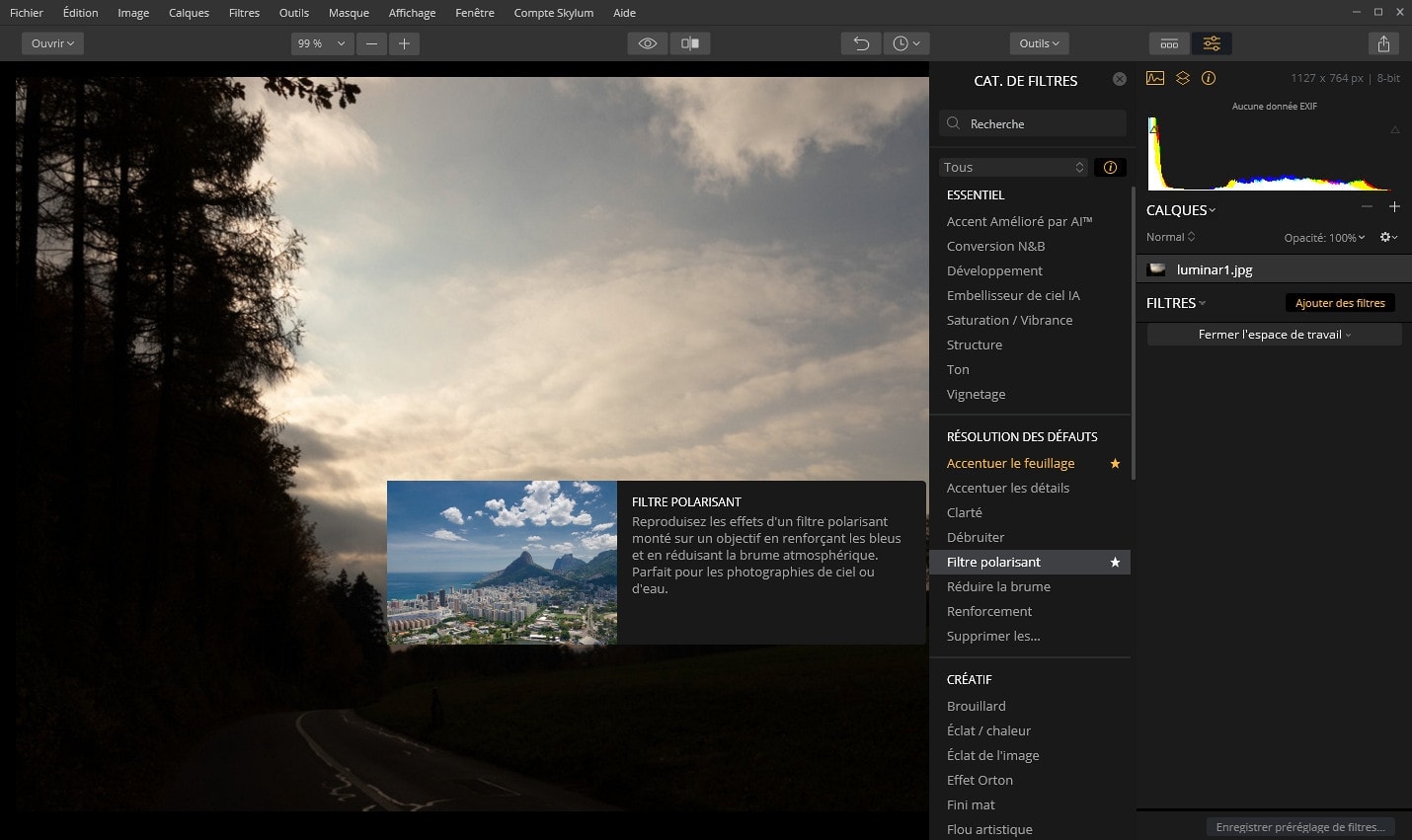
Luminar possède aussi le curseur magique le plus intelligent au monde. Son nom ? Accent Amélioré par AI ! Une véritable arme secrète graphique qui analyse vos photos et applique des améliorations en lieu et place de dizaine d'ajustements manuels.
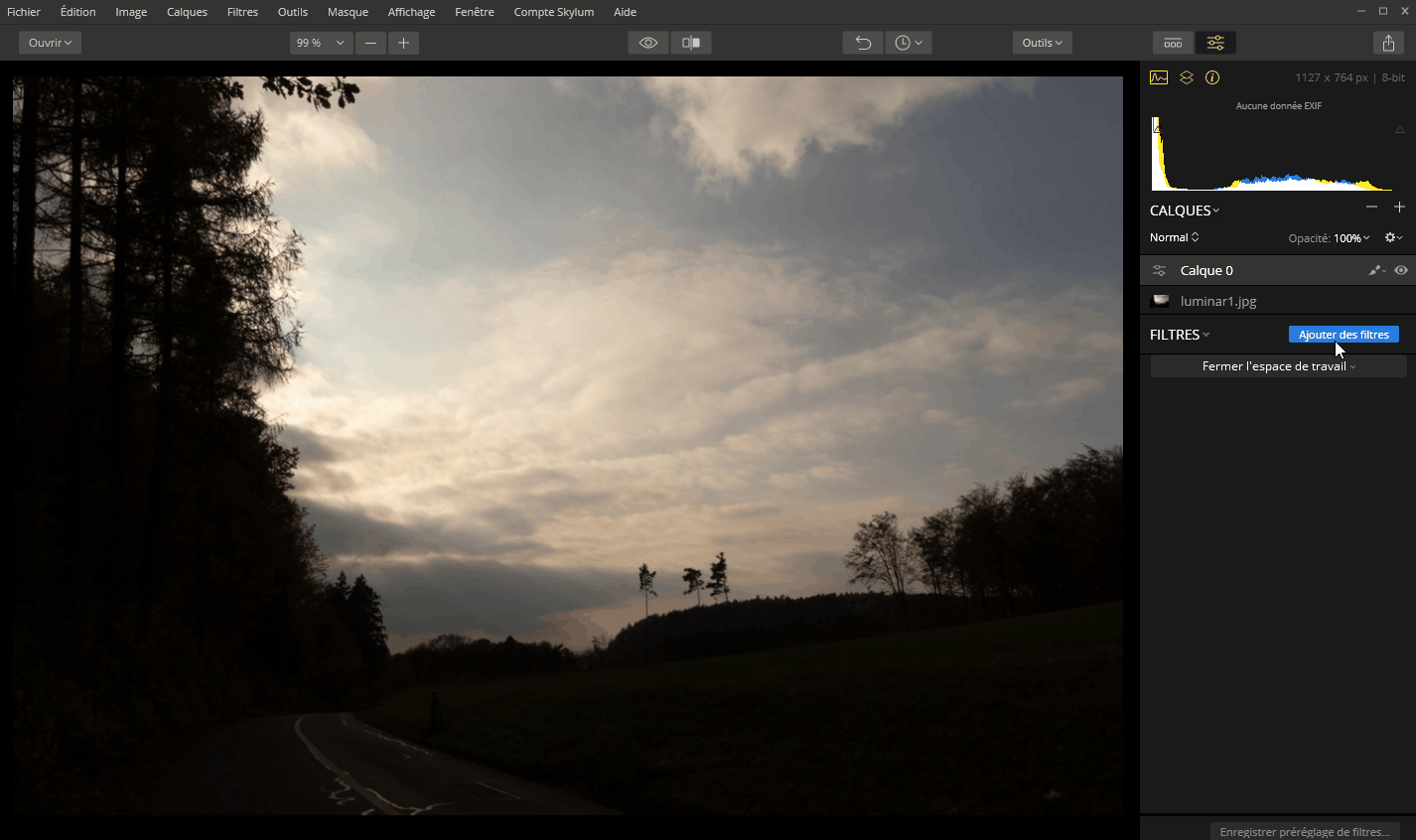
Le grand point fort de Luminar est la possibilité de modifier des parties spécifiques de la photo. Si vous avez déjà utilisé un filtre sur Instagram, vous savez que toutes vos modifications sont appliquées à toute l'image. Cela peut être intéressant mais aussi très frustrant si vous souhaitez uniquement corriger une partie de l'image. Luminar le permet grâce aux outils "Pinceau, Masque dégradé, Masque radial, Luminosité".
Luminar possède aussi un nombre illimité de styles additionnels. Plus de 60 superbes styles par défaut. Vous avez accès ainsi à des dizaines de superbes looks, développés en partenariat avec des photographes professionnels de renommée mondiale. Vous pouvez les utiliser comme point de départ puis ensuite améliorer à votre convenance vos photos. Chaque style peut être facilement ajusté et même enregistré en tant que nouveau style portant par exemple votre nom.
Et pour finir, le rapport qualité, prix est tout simplement fantastique. Je vous conseille fortement de l'essayer, vous serez à coup sûr conquis...
OS: Windows 7/8, 8.1 & 10 et OS X
Langue: Multilingue

Commentaires
Bonjour
J'utilise ce logiciel depuis 1 an en parallèle avec Lightroom et il est TOP.
Juste un bémol, il faut avoir une bonne config avec au minimum 8 Go de RAM sinon ça rame.
En tout cas l'essayé c'est l'adopté !
Max
l'essayer c'est l'adopter peut être
sinon c'est lightroom ou luminar quand on est aware